TikTok 채널에서 콘텐츠를 제작 중이시면서 사진을 합성하여 하나의 영상 으로 만드는 방법을 찾고 계신가요? 걱정하지 마세요. 오늘의 글에서는 TikTok에 여러 장의 사진을 삽입하고 합성하는 방법을 자세히 안내하여, 여러분의 이야기를 아주 간단하고 매력적으로 전달하는 데 도움을 드리겠습니다.
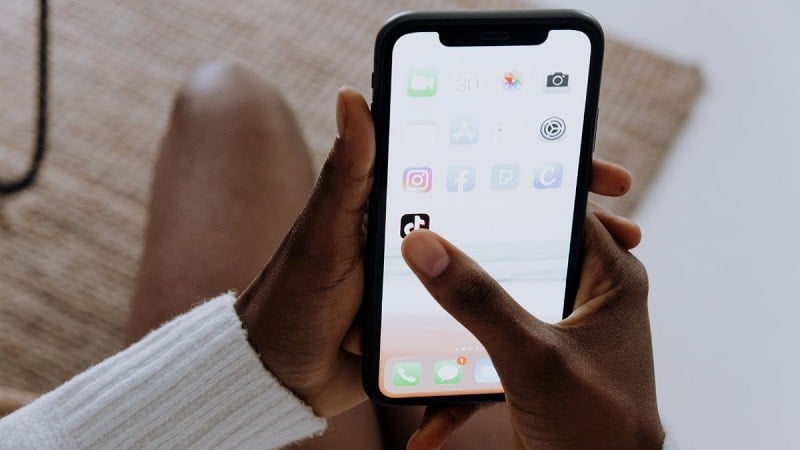 |
현재 TikTok에서는 사진을 영상으로 결합하는 다양한 방법이 있으며, 창의적인 형태로 제작하는 것도 어렵지 않습니다. 채널 운영에 어떤 방법을 선택해야 할지 아직 고민 중이시라면 아래 글의 내용을 참고해 주세요.
한 장의 이미지로 TikTok 비디오 만들기
TikTok에서 간단한 사진을 매력적인 비디오로 바꾸는 것은 복잡하지 않습니다. 자세한 단계는 다음과 같습니다.
1단계: 먼저 TikTok 앱을 열고 도구 모음 하단에 있는 더하기 아이콘을 탭하여 새 비디오를 만듭니다.
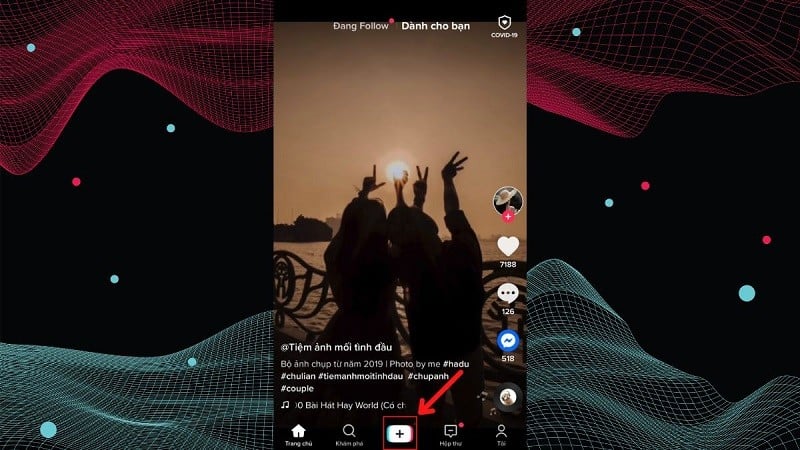 |
2단계: 다음으로, "업로드"를 클릭하고 준비된 사진을 선택하세요. TikTok이 자동으로 사진에 애니메이션 효과를 적용합니다.
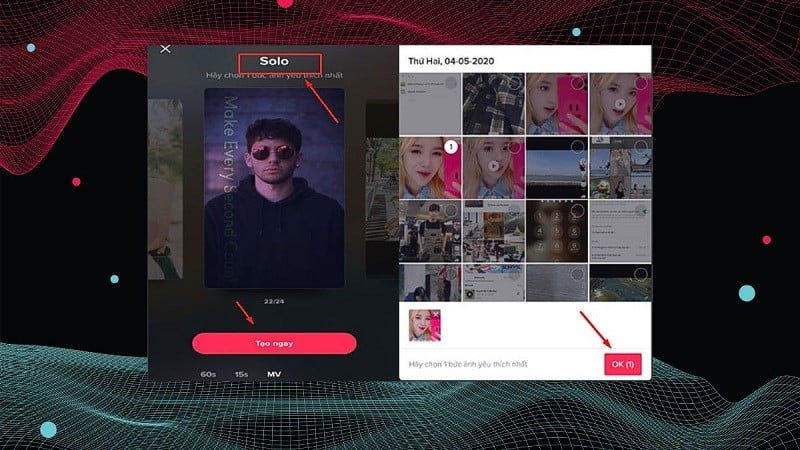 |
3단계: 이제 음악, 효과, 텍스트를 추가하여 비디오를 더욱 생동감 있게 만들어 보세요. 몇 가지 간단한 단계만 거치면 정지 사진만으로도 커뮤니티와 공유할 만한 매력적인 비디오를 만들 수 있습니다.
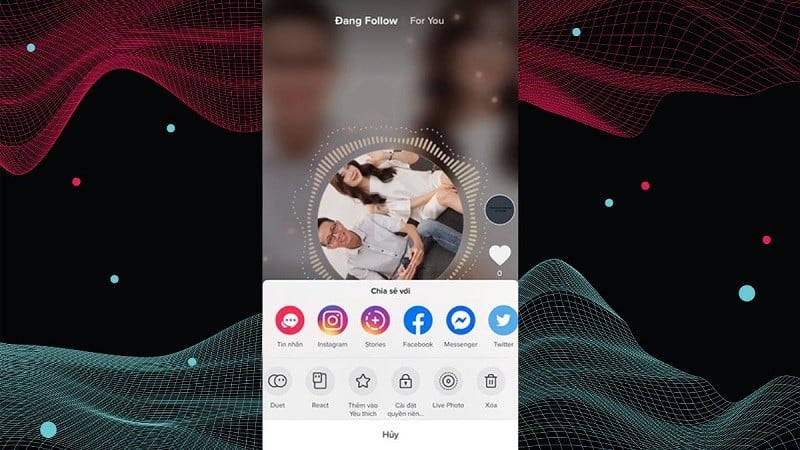 |
TikTok에서 여러 장의 사진을 결합하세요
TikTok에 여러 장의 사진을 삽입하는 것은 스토리를 생생하게 전달하는 간단한 방법 중 하나입니다.
먼저 TikTok 앱으로 가서 더하기 아이콘을 탭하세요. "업로드"를 탭하여 사진 추가 스타일 옵션을 시작하세요. TikTok이 자동으로 사진을 정렬하고 매끄럽게 표시합니다.
이 시점에서 각 사진의 표시 시간을 조정해야 합니다. 그런 다음 배경 음악, 전환 효과, 텍스트를 추가하여 비디오를 더욱 흥미롭게 만드세요. 이렇게 하면 복잡한 편집 기술 없이도 전문적인 사진 콜라주 비디오를 제작할 수 있습니다.
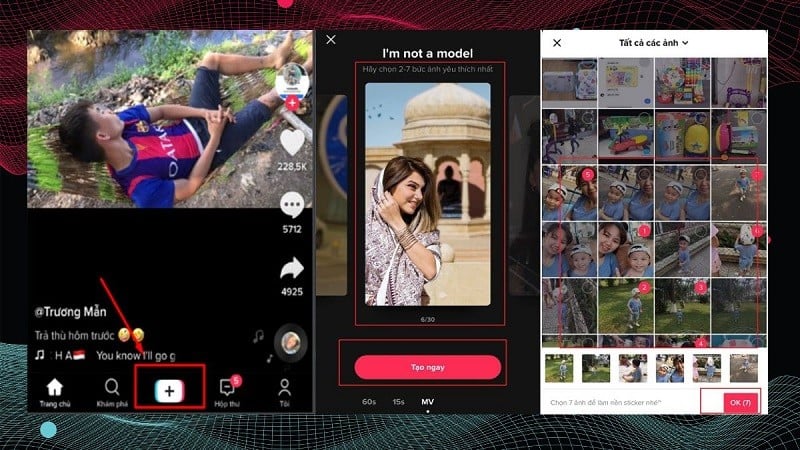 |
타사 앱을 사용하여 TikTok 비디오에 사진 삽입
TikTok 동영상에 사진을 더욱 전문적으로 추가하려면 InShot, CapCut, VivaVideo와 같은 타사 동영상 편집 앱을 사용할 수 있습니다. CapCut에서 사진이 포함된 동영상을 만드는 방법은 다음과 같습니다.
1단계: CapCut 앱을 열고 "새 프로젝트" 버튼을 클릭하세요. 라이브러리에서 기본 비디오를 선택하고 "추가" 버튼을 클릭하세요.
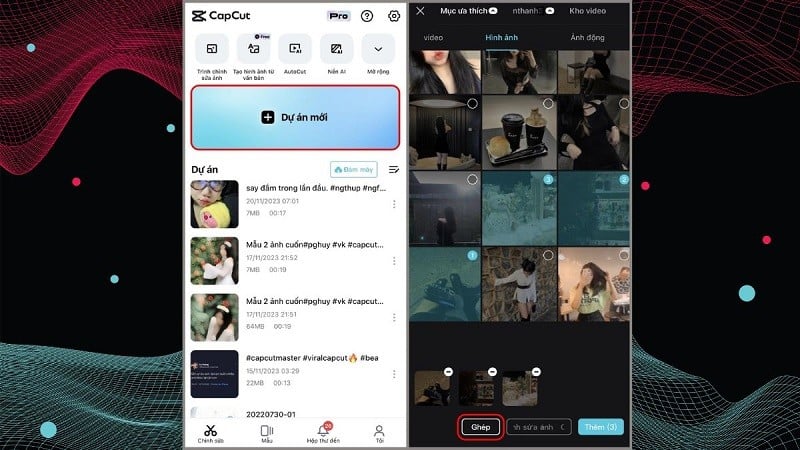 |
2단계: 다음으로, 슬라이더를 드래그하여 비디오에서 사진을 삽입할 위치로 이동합니다. "오버레이" 아이콘을 클릭한 다음 "오버레이 추가"를 선택합니다. 이렇게 하면 같은 프레임에 여러 장의 사진을 추가할 수 있습니다.
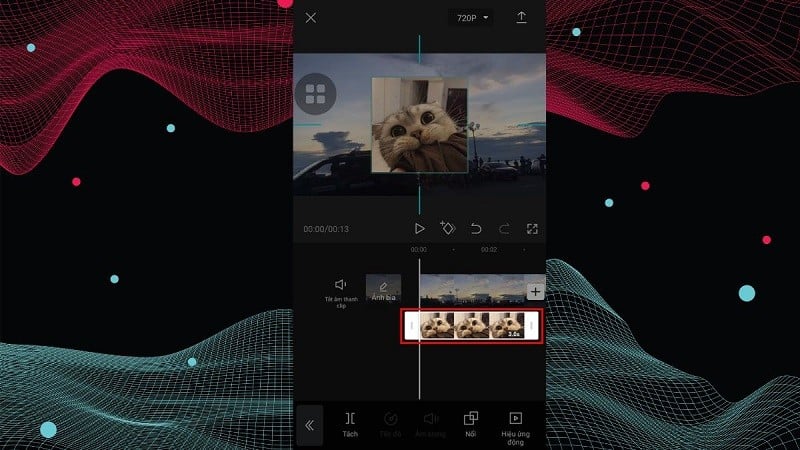 |
3단계: 비디오를 더욱 생동감 있게 만들고 싶다면 CapCut에서 제공하는 도구를 사용하여 전환 효과, 텍스트 또는 스티커를 추가하세요. 비디오를 내보내기 전에 비디오의 전체 내용을 검토하여 모든 내용이 정확한지 확인하세요. "내보내기"를 클릭하여 비디오를 저장하고 더 많은 사람들에게 공유하세요.
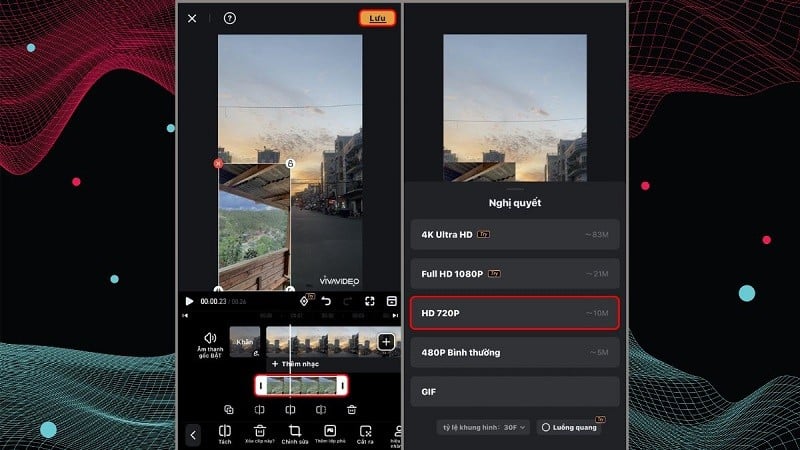 |
위 글에서 TikTok에서 사진을 동영상으로 합성하는 방법을 알려드렸으니, 채널에 더욱 창의적인 아이디어를 더하는 데 도움이 되셨으면 좋겠습니다. 성공하시길 바랍니다.
[광고_2]
출처: https://baoquocte.vn/3-cach-ghep-anh-tren-tiktok-thanh-video-don-gian-nhanh-chong-276597.html












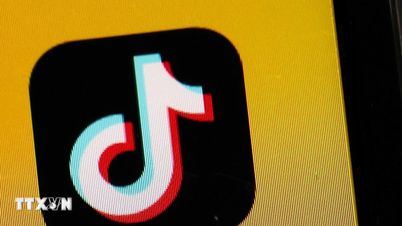

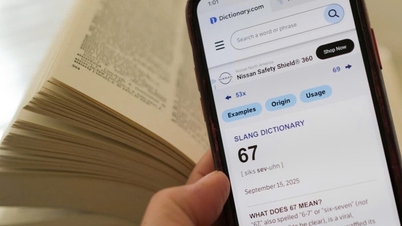































































































댓글 (0)